win11专业版如何停用提示和建议?禁用win11提示和建议方法
1. 打开设置。
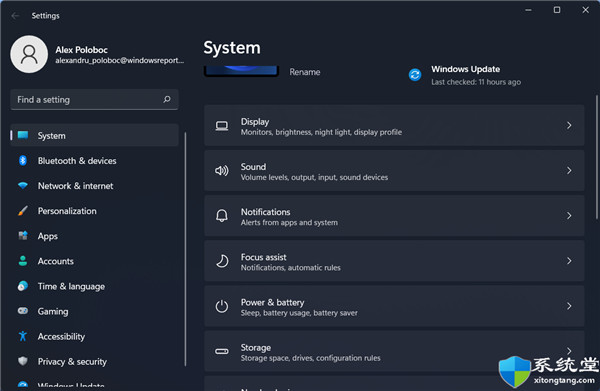
2. 选择系统。
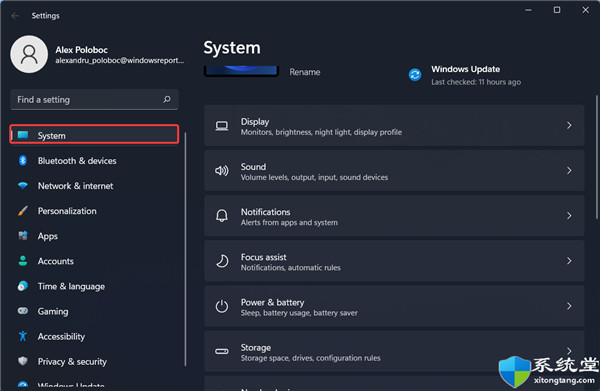
3. 单击通知。
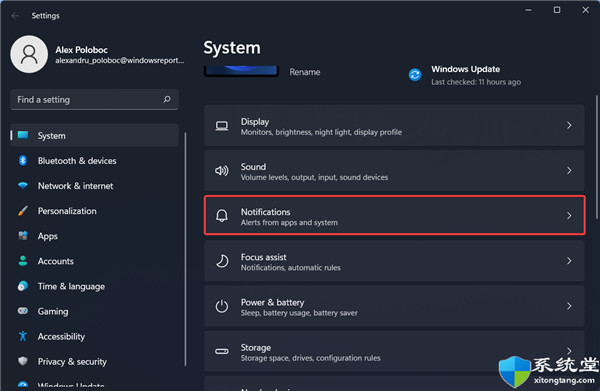
4. 取消选中使用 Windows 时获取提示和建议旁边的框。
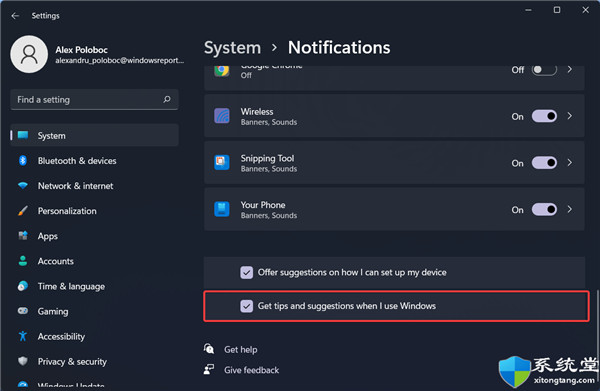
请记住,这些广告仅在 Windows 11 的最新 Insider 版本中被发现。
这些功能甚至可能无法稳定发布,但我们只需要等待,看看我们的未来会怎样。
win11专业版如何停用提示和建议?禁用win11提示和建议方法
1. 打开设置。
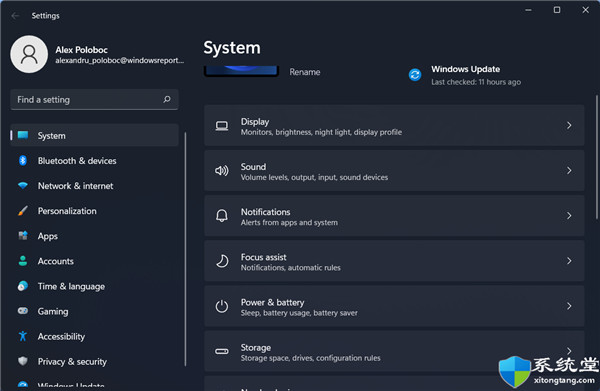
2. 选择系统。
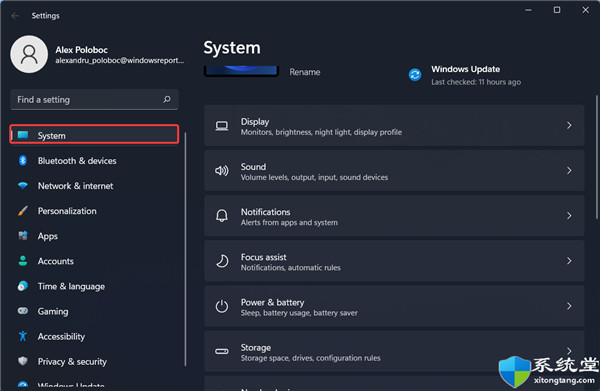
3. 单击通知。
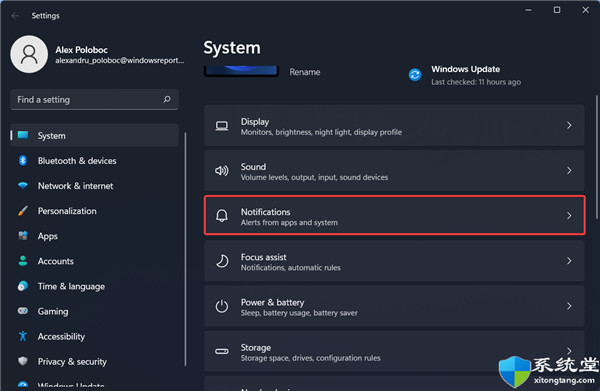
4. 取消选中使用 Windows 时获取提示和建议旁边的框。
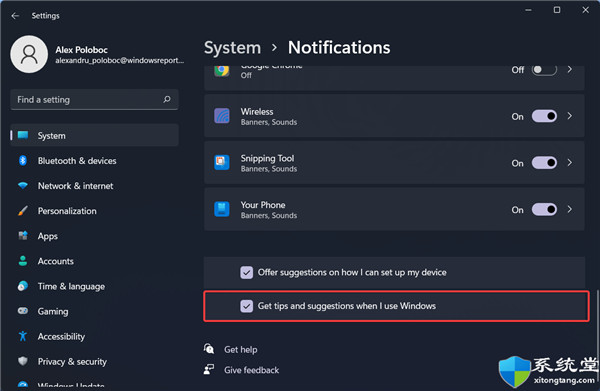
请记住,这些广告仅在 Windows 11 的最新 Insider 版本中被发现。
这些功能甚至可能无法稳定发布,但我们只需要等待,看看我们的未来会怎样。
您可能感兴趣的文章
热度
℃

热度
℃
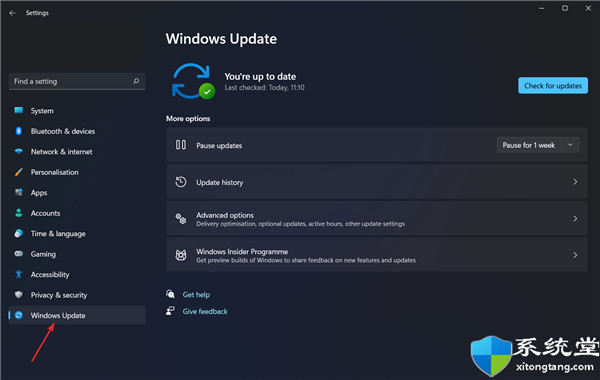
热度
℃
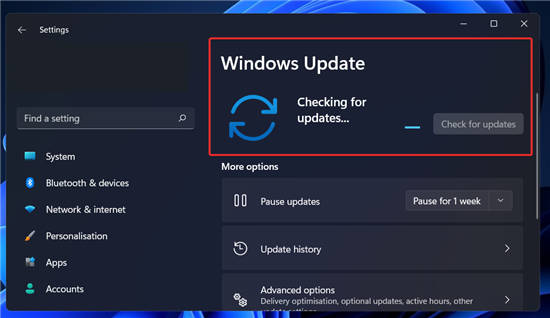
热度
℃

热度
℃
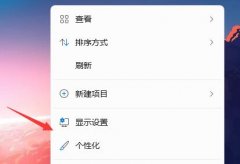
热度
℃
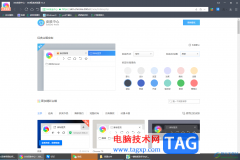
热度
℃
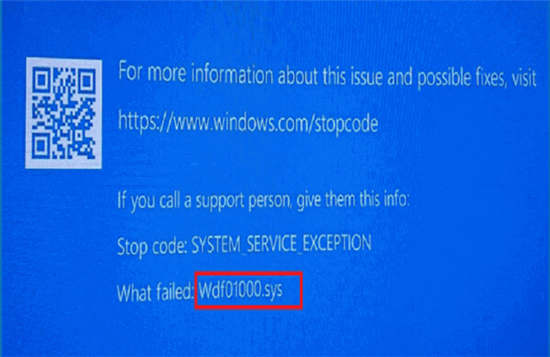
热度
℃
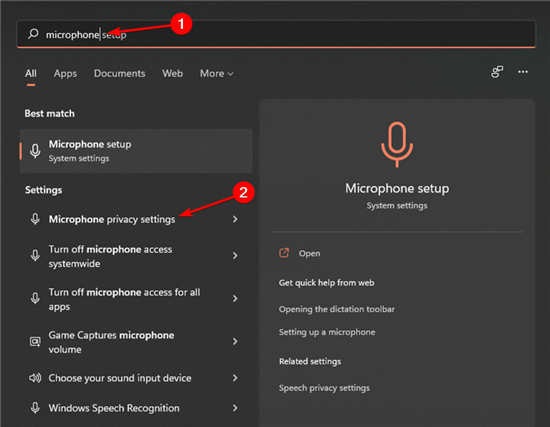
热度
℃
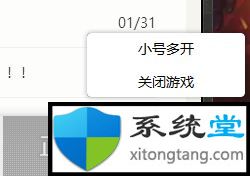
热度
℃

热度
℃
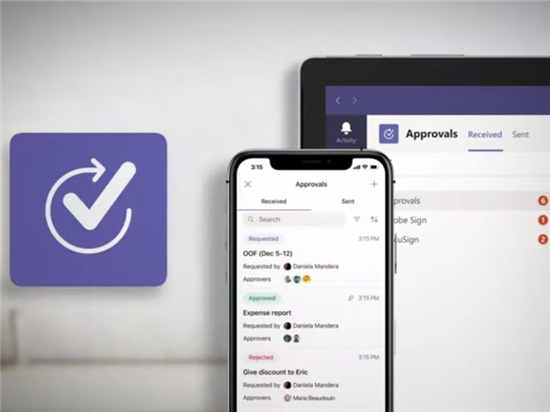
热度
℃

热度
℃
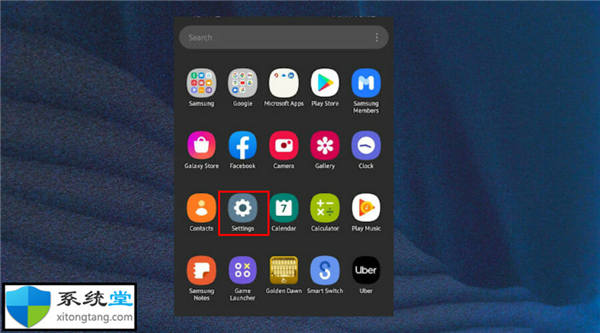
热度
℃
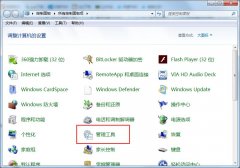
热度
℃
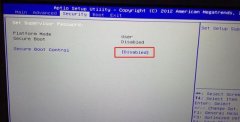
热度
℃

热度
℃

热度
℃
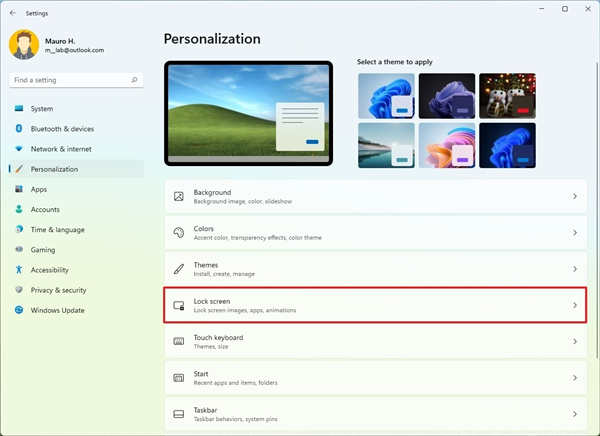
热度
℃

热度
℃

分享至微信,请使用浏览器下方的分享功能
win11专业版如何停用提示和建议?禁用win11提示和
win11专业版如何停用提示和建议?禁用win11提示和建议方法 1. 打开设置。 2. 选择系统。 3. 单击通知。 4. 取消选中使用 Windows 时获取提示和建议旁边的框
长按识别二维码 进入电脑技术网查看详情